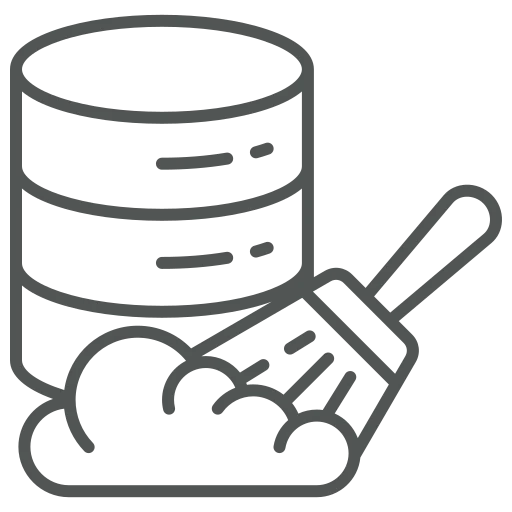
Je werkt op de IT-afdeling en wilt ongebruikte gegevens verwijderen. De reden voor de groei van de database is dat sommige tabellen zijn toegewezen aan activiteiten, logging en archivering. Dit kan een impact hebben op de prestaties van het systeem, maar kan het ook moeilijker maken om gegevens te vinden. Je wilt de gegevens echter niet handmatig controleren en verwijderen, omdat dit erg tijdrovend is. Daarom ben je op zoek naar een automatiseringsmogelijkheid en ben je de mogelijkheden van het bewaarbeleid tegengekomen.
Ga naar Bewaarbeleid.
Druk op + Nieuw in het bovenste menu om een nieuw Bewaarbeleid aan te maken.
Druk in het sneltabblad General op de drie puntjes in het Tabel-id veld.
In de Objecten lijst die opent, zie je de ID’s en Objectbijschriften waarvoor een Bewaarbeleid kan worden gemaakt.
In ons eerste voorbeeld selecteren we ID: 474 – Objectbeschrijving: Logitem taakwachtrij en bevestigen we met OK.
In het sneltabblad Bewaarbeleid voeren we het volgende in:
Nu kun je dit gemaakte Bewaarbeleid sluiten. Op de achtergrond worden vanaf vandaag iedere 28 dagen alle logitems taakwachtrij verwijderd.
Voor ons tweede voorbeeld drukken we opnieuw op + Nieuw, maar nu kiezen we in de tabel ID 5107 / Verkoopkoparchief en bevestigen we met OK.
In het sneltabblad Bewaarbeleid schakelen we Toepassen op alle records uit, omdat we niet alle verkoopkoppen in het archief willen verwijderen. Op basis van regels willen we een aantal gegevens bewaren.
Er is nu een nieuwe sectie Bewaarbeleid van record beschikbaar. Druk op de lege regel van de kolom Tekst van tabelfilter.
Het venster Filters voor Verkoopkoparchief wordt geopend. Hier drukken we op de bovenste + Filteren… en voeren Brondoc. bestaat in. Daarna voeren we Ja in het filter in en bevestigen we met OK.
In de kolom Bewaarperiode vullen we in: NEVER DELETE.
Hierna voeren we een tweede regel in. In de zoekfunctie voor Filters voor Verkoopkoparchief kiezen we voor Interactie bestaat, stellen we Ja in en bevestigen we met OK.
Voor de Bewaarperiode vullen we NEVER DELETE in.
Nadat je op de achtergrond een Bewaarbeleid hebt gemaakt, wordt er automatisch een taakwachtrij gemaakt. Deze controleert of er een Bewaarbeleid is en of er gegevens zijn die moeten worden verwijderd.
Nu kunnen we Bewaarbeleid opstellen en onze database schoon houden.
Omdat dit een standaard Business Central functionaliteit is, is er veel informatie beschikbaar vanuit Microsoft. Kijk bijvoorbeeld eens naar de volgende video:
Use retention policies to avoid unnecessary database growth – YouTube

